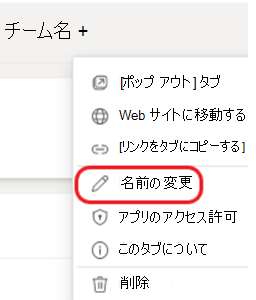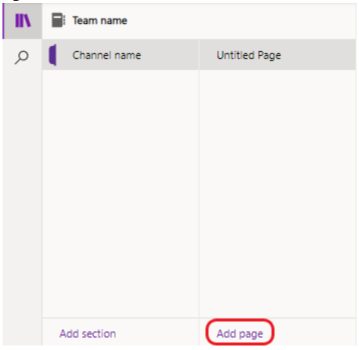OneNote を使用してチームのメモを管理する
Microsoft Teams ユーザーは、OneNote を利用した [メモ] タブをすぐに取得します。 このタブは、新しい標準チャネルの上部にあるタブ バーに既定で追加されます。 そのノート作成機能は Wiki に取って代わるでしょう。
この問題はいつ発生しますか?
変更は 2023 年 6 月にロールアウトを開始します。
チャネルはどのように影響を受けるのですか?
新しい標準チャネルを作成すると、上部の近くに [ノート] というタブが表示されます。 このタブでは、チームの既存の OneNote ノートブックが使用され、チャネルごとに専用のセクションがあります。
OneNote は、M365 の専用メモ取りアプリです。 次のことが可能です。
-
チーム全体で簡単に共同作業を行う
-
1 つの適切に整理されたノートブックですべてのチームのチャネル ノートを表示する
-
入力機能、インク注釈、強調表示、添付ファイルなど、豊富な編集を使用する
-
任意のプラットフォームでチャネルノートを簡単に呼び出して検索
準備について
organizationで OneNote がまだ有効になっていない場合は、OneNote の展開ガイドを参照してください。
よく寄せられる質問
[ノート] タブで他のチャネルのコンテンツにアクセスするにはどうすればよいですか?
チームにいる場合は、[メモ] タブを使用して、そのチームのすべての標準チャネルのコンテンツにアクセスできます。 左側の [ナビゲーション
誤って削除された場合、チャネルに [ノート] タブを再度追加するにはどうすればよいですか?
現時点では、[メモ] タブは標準チャネルでのみ既定で表示されるため、プライベート チャネルまたは共有チャネルに見つからない場合は、パニックに陥らないでください。 つまり、標準チャネルに [メモ] タブが表示されている場合は、次の方法で追加できます。
-
Teams で、[メモ] タブが見つからないチャネルに移動します。
-
上部のタブ バーで、[タブの追加]
-
[OneNote] タイルを選択して、OneNote ウィンドウを開きます。
-
チームの既定のチーム ノートブックを選択し、[保存] を選択します。
-
チーム ノートブックの名前を含むタブが、チャネルの上部にあるタブ バーに追加されます。 タブを右クリックし、名前を Notes に変更します。
-
[メモ] タブに移動し、[ナビゲーション
注: 各チャネルに専用のセクションを用意すると、ノートブックにアクセスする他のユーザーの混乱を回避するのに役立ちます。
-
上記の手順で新しいセクションを作成した場合は、ページを作成し、名前を付け、メモを取り始めます。

![既定の [メモ] タブ](/images/ja-jp/3b6941b1-bee0-4846-939c-23c6c189d4fd)